一个主机如何接两个显示器?双屏分屏设置全攻略
许多用户希望让一台电脑连接两个显示器(投影仪,数字电视同理),以提升工作效率或进行多任务处理。但如何正确连接?又该如何设置让两块屏幕独立显示不同内容?本文将从 硬件连接、系统设置、实用技巧 等多个方面,带你搞懂双屏操作的所有细节!
一、硬件连接:如何正确连接两台显示器?
要实现双屏分开显示,首先要确保主机具备 足够的视频输出接口,并选择 合适的连接方式。
检查主机显卡接口
独立显卡:通常提供 HDMI、DisplayPort(DP)、DVI、VGA 等接口,可支持多个显示器。
核显(集成显卡):部分主板提供 HDMI、VGA、DVI 接口,但输出能力受限,部分机型可能无法同时支持多个显示器。
笔记本用户:通常只有 1-2 个视频接口,如 HDMI 或 Type-C(支持视频输出),可以直接再连接一台显示器或投影仪,连接方法一样,若还要接更多,需借助扩展坞。


选择合适的连接方式
(1)HDMI + HDMI / DP + DP:最佳方式,兼容性高,支持高清分辨率和高刷新率。
(2)HDMI + VGA / DP + VGA:适用于新旧显示器混用,但 VGA 仅支持 1080P,画质较差。
(3)Type-C 转 HDMI / DP:适用于笔记本扩展,需确认 Type-C 端口是否支持视频输出。
(4)USB 转 HDMI / VGA(使用外置显卡):适用于显卡接口不够的情况,但性能受限。
二、系统设置:如何让两个显示器独立显示?
连接完成后,需要在 Windows 或 Mac 系统中进行设置,确保双屏能够正常工作。
1. Windows 系统设置
(1)进入显示设置
(2)选择显示模式
在切换显示模式时,可以采用快捷方式,【Win键+P】,如下图所示,可以实现两个屏幕工作模式的快速切换,
"复制模式"(镜像模式):两块屏幕显示相同内容,适用于演示或投屏。
"扩展模式"(分屏模式):两块屏幕独立显示不同内容,提高多任务效率。
"仅第二屏":主屏幕关闭,仅使用副屏。
(3)调整屏幕排列
在 "显示器排列" 中,拖动显示器 调整左右位置,确保鼠标在双屏之间移动顺畅。
(4)设置分辨率与刷新率
选择每个屏幕的 最佳分辨率,如 1920x1080(1080P)、2560x1440(2K)、3840x2160(4K)。
确保刷新率匹配(60Hz/120Hz/144Hz),避免画面撕裂或卡顿。
(5)设定主显示器
选择主要工作的屏幕 → 勾选"设为主显示器",保证任务栏和应用默认显示在主屏幕上。
2. Mac 系统设置
(1)进入显示设置
(2)调整屏幕排列
(3)选择显示模式
镜像模式(显示相同内容)
扩展模式(独立显示不同内容)
(4)调整分辨率与缩放
(5)设定主屏幕
三、双屏分开使用的实用技巧
1. 如何让不同软件固定在不同屏幕?
Windows:打开应用 → 拖动至目标屏幕 → 右键任务栏图标 → 选择“在该显示器上打开”
Mac:拖动软件窗口到目标屏幕,系统会自动记住上次的屏幕位置
2. 如何让游戏全屏在一个屏幕,另一个屏幕正常使用?
游戏模式设置:进入游戏 → 设置 → 显示选项 → 选择 主显示器
快捷键切换窗口:按 Alt + Tab(Windows)或 Command + Tab(Mac)在游戏与其他应用间切换
3. 如何避免鼠标卡在双屏边界?
调整屏幕排列,确保两块屏幕在正确的位置
使用软件(如“Dual Monitor Tools”)限制鼠标移动范围
4. 如何设置不同刷新率的显示器?
进入 "显示设置" → 高级显示设置,分别调整 刷新率,确保兼容性
若主屏为高刷新率(如 144Hz)而副屏较低(如 60Hz),部分显卡可能需要手动开启 "G-Sync 兼容模式" 以避免卡顿
四、总结:双屏连接与使用的关键点
硬件支持:确认显卡有足够的接口,选择合适的连接方式(HDMI、DP、VGA 等)。
系统设置:调整 显示模式、分辨率、刷新率、主屏幕,优化使用体验。
高效操作:合理安排应用、游戏和鼠标流畅度,提升多屏使用的效率。
避免常见问题:解决鼠标卡顿、刷新率不同步、软件固定窗口等问题。
只要掌握正确的方法,你的 主机就能完美支持双屏独立显示,无论是办公、游戏、创作,都能大幅提升效率!

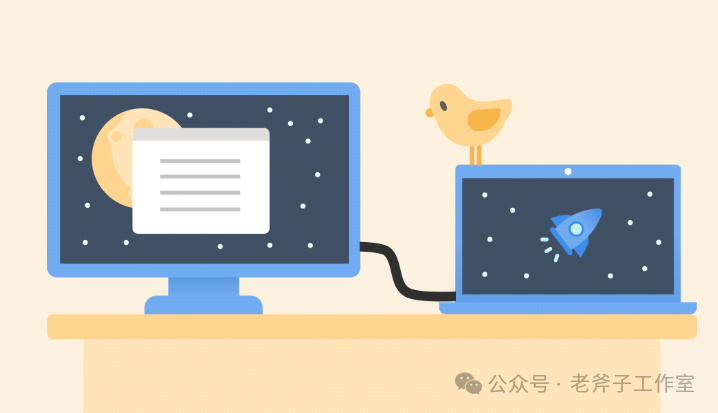
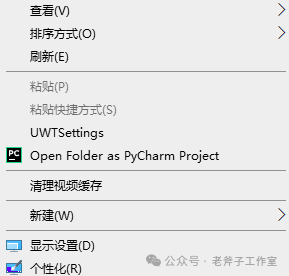

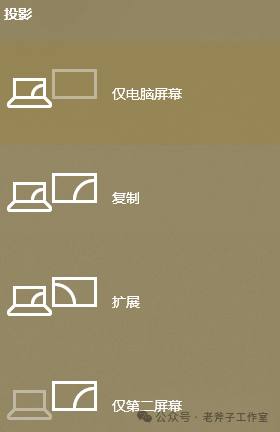
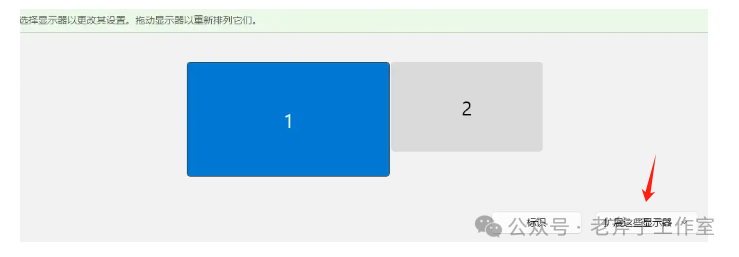
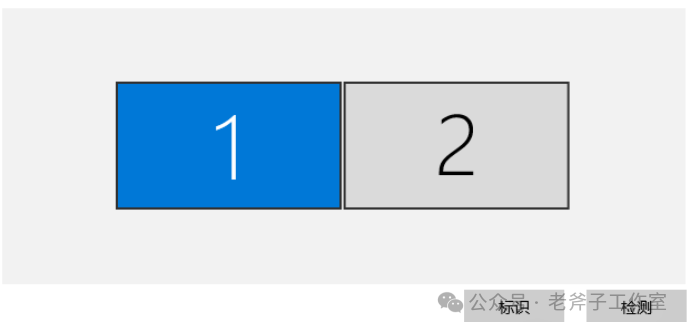
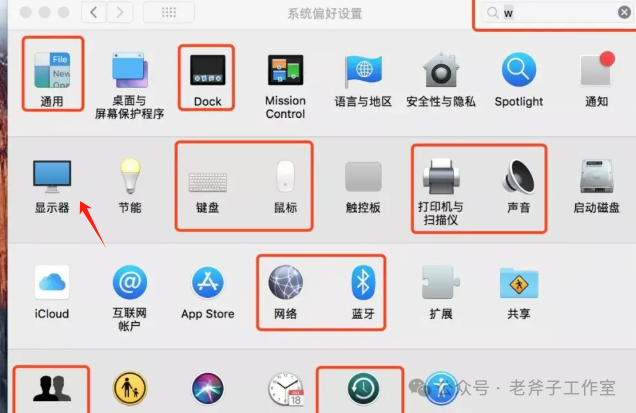
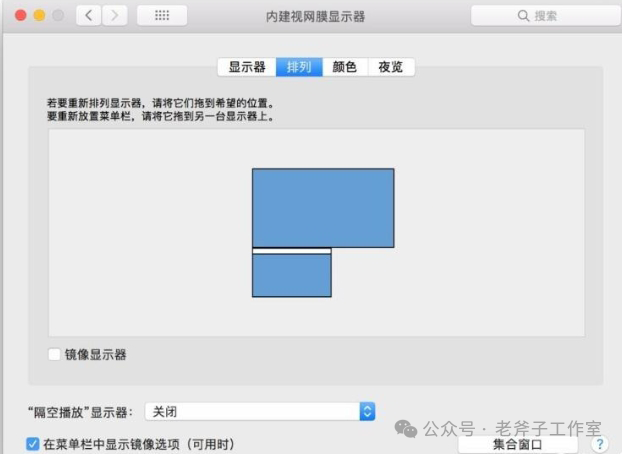
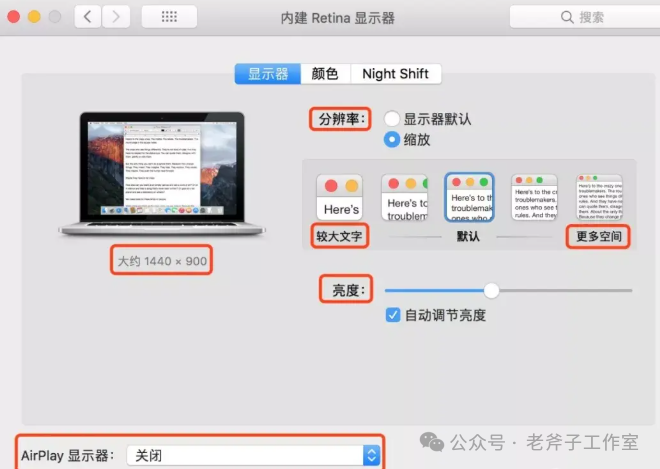
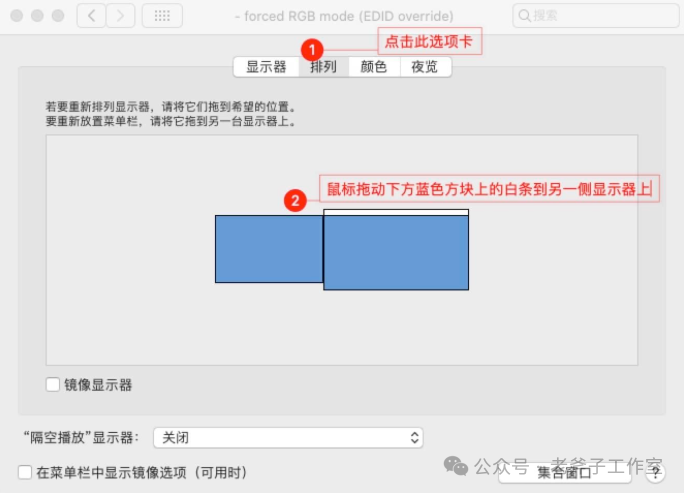
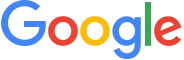


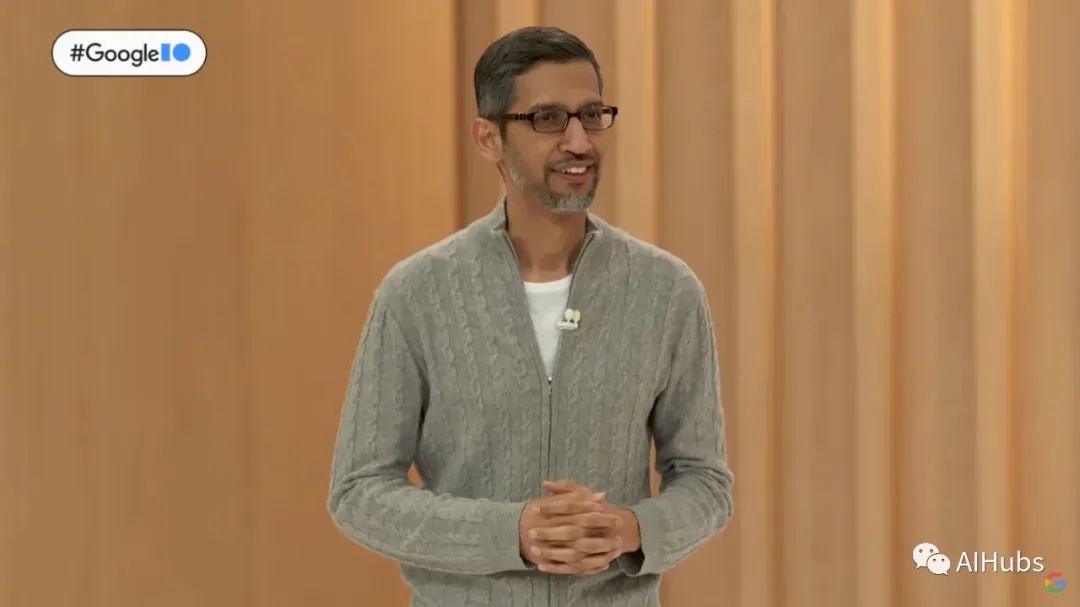






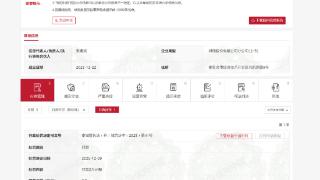



 黑公网安备 23010302001359号
黑公网安备 23010302001359号